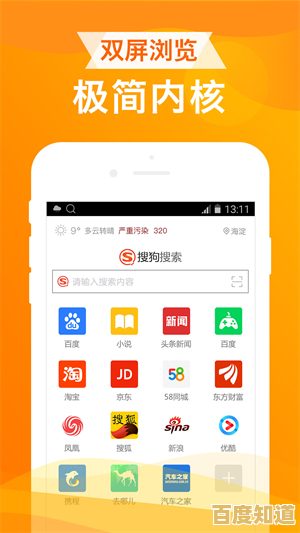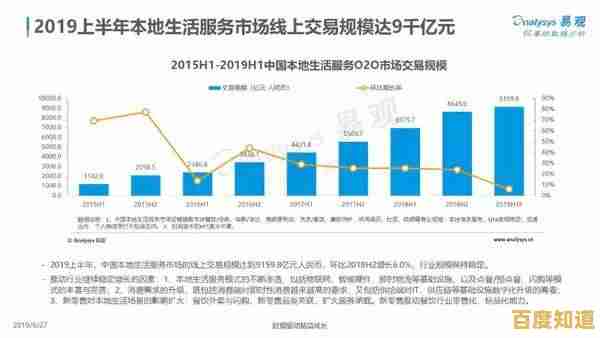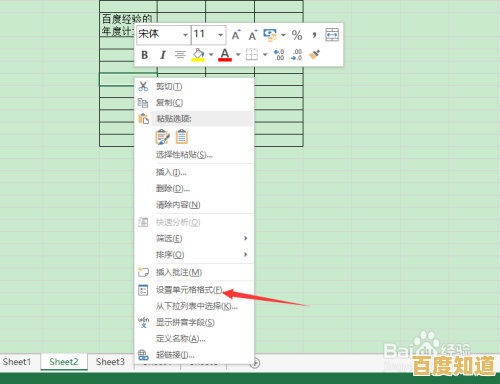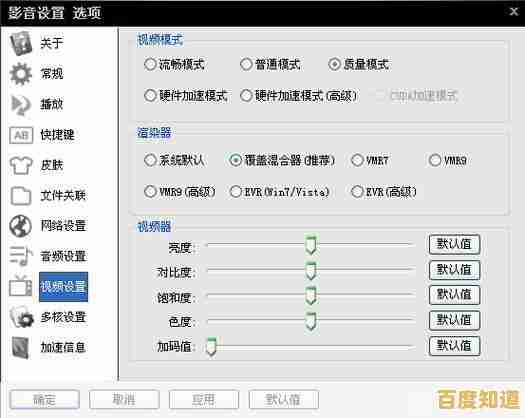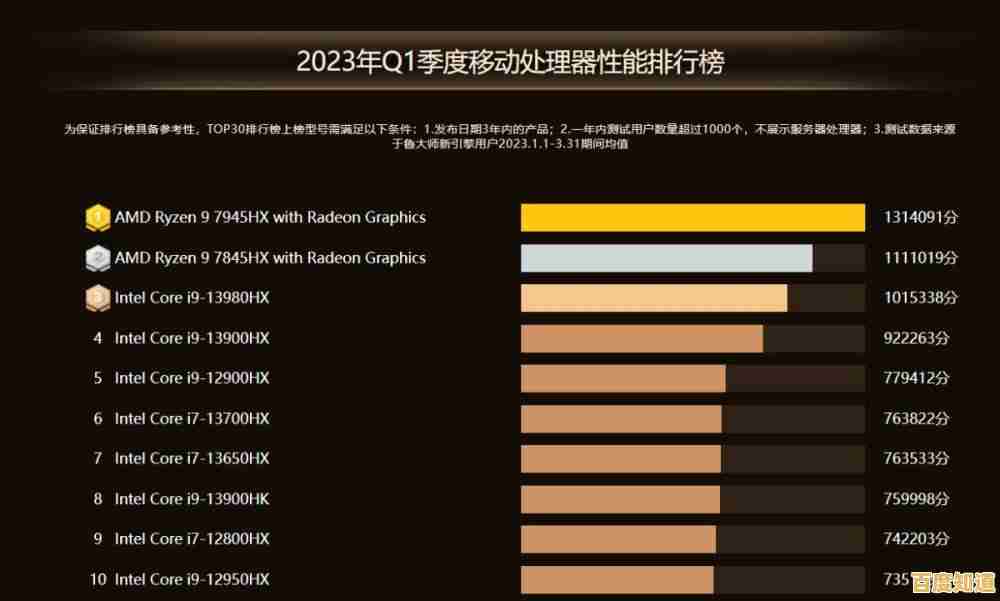戴尔设备驱动获取及安全安装的实用教程与技巧分享
- 问答
- 2025-11-07 15:21:47
- 7
我们要明白驱动是什么,你可以把电脑的硬件,比如声卡、网卡、显卡,想象成各种不同的电器,而驱动就像是这些电器的“说明书”,如果没有这份说明书,电脑这个“总管家”就不知道该如何正确使用这些硬件,结果可能就是声音出不来、网络上不去或者屏幕显示不正常,保持驱动的正确和最新,对电脑的稳定和性能至关重要,对于戴尔用户来说,幸运的是,戴尔提供了非常方便和可靠的工具来管理驱动。
第一部分:如何安全地获取戴尔官方驱动(核心方法)
最安全、最推荐的方法永远是直接从戴尔官方获取驱动,这样可以百分之百避免从第三方网站下载到捆绑了流氓软件或恶意程序的驱动,主要途径有三个:
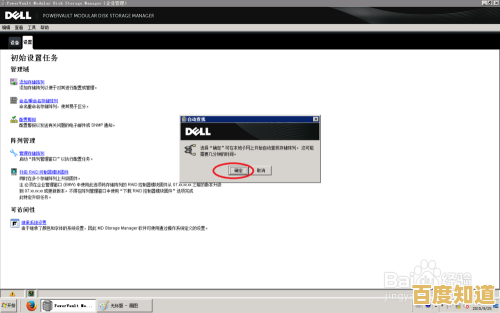
-
使用戴尔支持助手(Dell SupportAssist):这是最省心的方法,根据戴尔官方支持页面的介绍,SupportAssist是一个预装在大多数戴尔电脑上的应用程序,它的作用就像是你的电脑健康管家,它会自动检测你的电脑型号和当前安装的所有驱动版本,然后主动连接到戴尔的服务器,比对是否有新的驱动或重要的系统更新,当有更新时,它会弹出通知,你只需要点击几下,它就会自动下载并安装,非常智能化,如果你不确定电脑上是否有这个软件,可以在开始菜单里搜索“SupportAssist”看看,如果没有,可以去戴尔官网下载安装。
-
通过戴尔官方网站手动查找:如果SupportAssist用不了,或者你更喜欢自己动手控制,那么官网手动下载是最好的选择,操作步骤也很简单:
- 第一步:打开戴尔官方支持网站,直接在搜索引擎搜“戴尔支持”或者输入网址“www.dell.com/support”进入。
- 第二步:识别你的电脑型号,这是最关键的一步,官网需要知道你的具体设备型号才能提供对应的驱动,你有几种方法找到它:
- 查看电脑底部的服务标签(Service Tag)或快速服务代码(Express Service Code),这是一串由数字和字母组成的唯一标识符,就像你电脑的身份证号,输入这个号码是最精准的。
- 如果标签磨损看不清,你可以在电脑系统里查看,按下键盘上的Windows键 + R,输入“cmd”打开命令提示符,然后输入“wmic bios get serialnumber”并回车,屏幕上显示的就是你的服务标签。
- 你也可以通过系统信息查看型号名称(Model Name),Inspiron 15 5000”,用这个信息搜索也可以,但可能不如服务标签精确。
- 第三步:下载驱动,输入服务标签或选择型号后,你会进入你设备的专属支持页面,点击“驱动程序和下载”选项卡,这里,网站可能会自动扫描你的系统并推荐需要更新的驱动,你也可以手动浏览所有类别的驱动,建议优先下载和安装带有“紧急”、“推荐”标识的驱动,尤其是主板芯片组、声卡、网卡和显卡驱动。
-
使用戴尔操作系统恢复工具:根据戴尔官方知识库文章,如果你的系统问题非常严重,或者刚刚重新安装了Windows系统,你可以使用戴尔的“OS Recovery Tool”(操作系统恢复工具),这个工具可以创建一个U盘恢复介质,里面不仅包含纯净的Windows系统,还会包含你的戴尔电脑出厂时所有必要的驱动程序,这是一种“一站式”的解决方案,能确保你安装的驱动与你的硬件完全兼容。
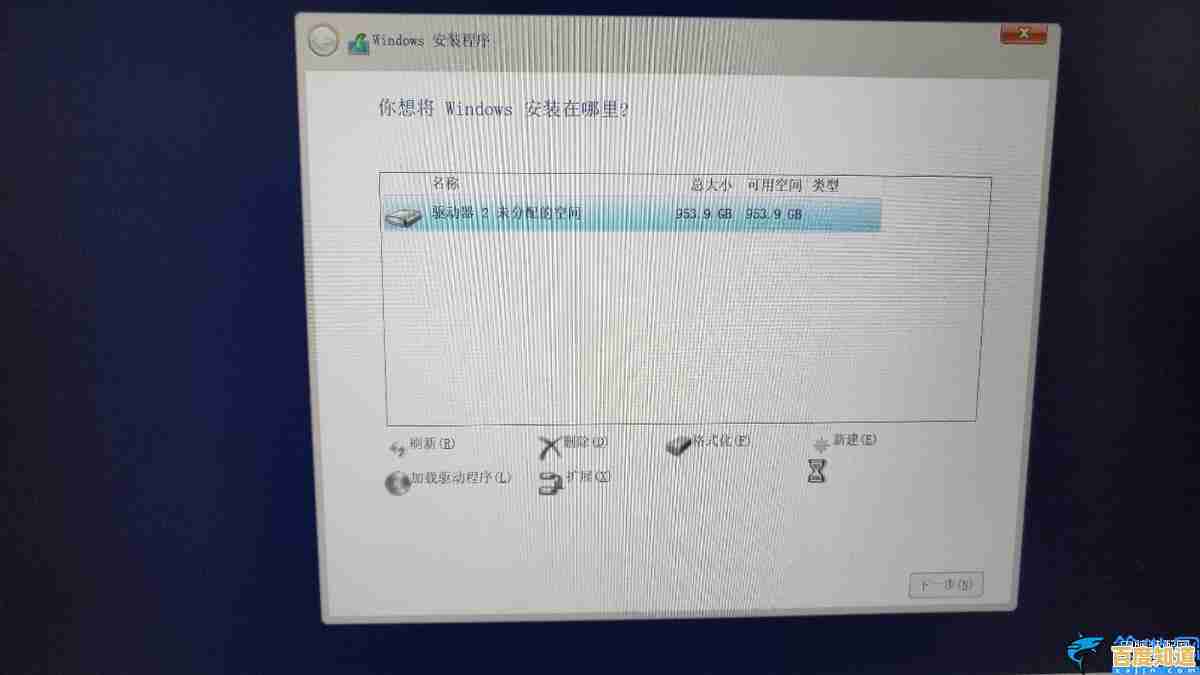
第二部分:驱动安装的实用技巧和注意事项
获取了驱动之后,安装过程也有一些小技巧能让事情更顺利。
-
安装前先备份(重要!):在安装重要的驱动,尤其是显卡和主板驱动之前,最好为当前系统创建一个还原点,这样万一新驱动不兼容导致系统蓝屏或出问题,你可以轻松地恢复到安装前的状态,创建方法:在开始菜单搜索“创建还原点”,打开系统属性对话框,选择“系统保护”选项卡,然后点击“创建”即可。
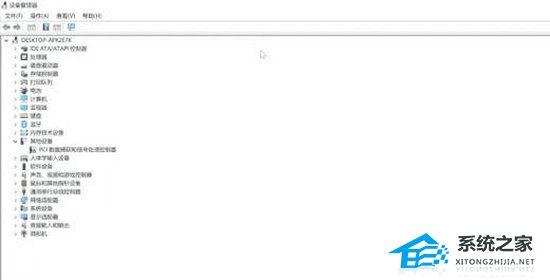
-
正确的安装顺序:虽然不是绝对的,但一个良好的安装顺序可以提高稳定性,通常建议是:主板芯片组驱动 -> 显卡驱动 -> 声卡、网卡等其他驱动,芯片组驱动是基础,它确保了其他硬件与系统核心的顺畅通信,先安装它往往能避免很多奇怪的问题。
-
卸载旧驱动(视情况而定):大多数情况下,直接运行新驱动的安装程序,它会自动覆盖旧版本,这是最简单的方式,但如果你是从AMD显卡换到NVIDIA显卡,或者从英特尔显卡换到独立显卡,这种跨品牌的重大更换,最好先进入系统的“应用和功能”或使用专门的显示驱动卸载工具(如DDU)在安全模式下彻底清除旧驱动,然后再安装新驱动,否则,驱动冲突可能导致显示异常。
-
遇到问题怎么办:如果安装新驱动后电脑出现问题,首先尝试使用上面提到的系统还原点恢复,如果不行,回到戴尔支持网站,有时候最新的驱动未必是最稳定的,你可以尝试下载并安装之前一个版本的驱动(通常网站上会提供历史版本列表),往往老版本的兼容性更好。
-
警惕第三方驱动更新软件:市面上有很多声称能“一键更新所有驱动”的软件,虽然方便,但存在风险,它们可能误判硬件型号,安装不兼容的驱动,更糟糕的是可能捆绑恶意软件,对于戴尔电脑用户来说,完全没必要使用这些工具,因为戴尔已经提供了官方的、更可靠的SupportAssist和官网下载渠道。
管理戴尔电脑的驱动并不复杂,核心就是信赖并利用戴尔官方的工具和网站,养成定期检查更新的习惯(可以每月一次),就能让你的电脑始终保持最佳性能和稳定性,驱动不是越新越好,而是“合适”和“稳定”最重要。
本文由苦芷烟于2025-11-07发表在笙亿网络策划,如有疑问,请联系我们。
本文链接:http://jiangsu.xlisi.cn/wenda/73833.html